Googleフォトでは、写真をアップロードすることができます。
Googleフォトは無料です。そして画質を下げれば容量無制限になる写真のストレージサービスです。
今回は、Googleフォトで写真をアップロードする方法を紹介します!
Googleフォトで写真をアップロードする
Googleフォトは無料・容量無制限(条件あり)
GoogleフォトはGoogleの写真ストレージサービスです。
写真・動画をクラウド上にアップロードすることができます。クラウドなので自分のスマホやパソコンに保管しなくてもいいので、自分のストレージを気にしなくてもよくなります。特にスマホは。
そして無料・容量無制限がうれしいですね!
ただし、容量無制限には、サイズを落とさないといけません。つまり画質が落ちます。
写真・動画を元のサイズのままアップロードすると15GBという制限があります。
元の画質のまま保管したい人は15GBという制約があるので注意してください。
Googleフォトで写真をアップロードする
それではさっそく、Googleフォトで写真をアップロードしていきましょう!
まずはGoogleフォトのサイトへいきます。
公式ページ:https://photos.google.com/?hl=ja
こちらはパソコン版のGoogleフォトです。アップロードするだけのシンプルな画面ですね。
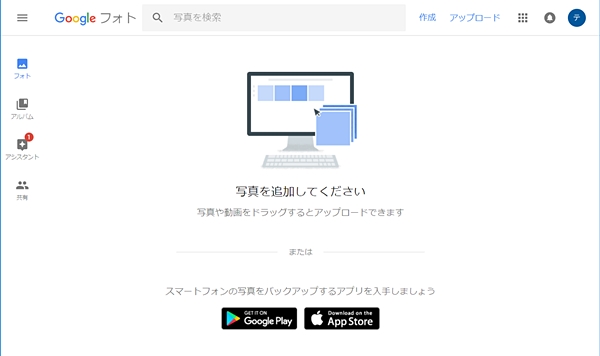
Googleフォトで写真をアップロードするには、このトップページへドラッグ&ドロップするだけです。
アップロードしたい写真・動画を選択し、そのままGoogleフォトのページへドラッグ&ドロップします。
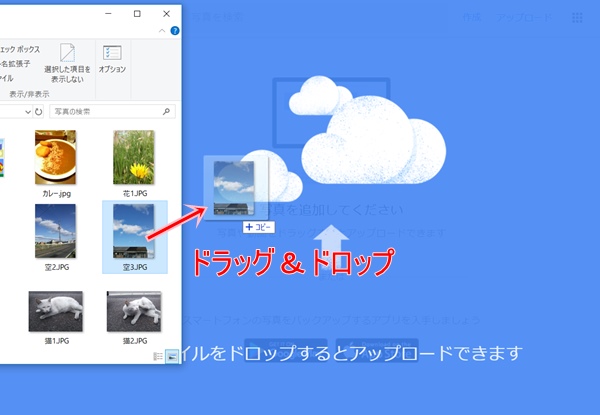
アップロードサイズを指定します。「高画質」は無料です。高画質といいながらも元のサイズよりは劣化します。「元のサイズ」は写真のファイルをそのまま保管しますが15GBという制限があります。
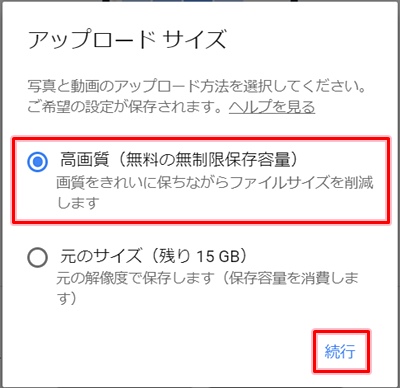
今回は「パソコンで保管していた画像を外出先にスマホで見たい」という用途なので、画質の劣化は気にしません。よって「高画質(無料の無制限保存容量)」にチェックを入れ、「続行」をおします。
アップロードがはじまります。大量の画像をアップロードすると時間がかかりますが、今回は1枚だけなのですぐに終わりました。
Googleフォトのページを見ると、先ほどアップロードした写真がアップロードされ表示されています。
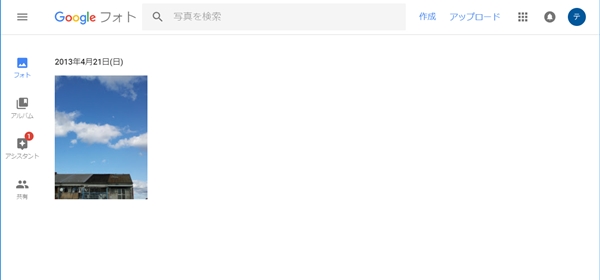
Googleフォトで複数の写真をアップロードする
Googleフォトではもちろん複数の写真をまとめてアップロードすることができます。
例えば2枚の写真を選択して、そのままドラッグ&ドロップします。
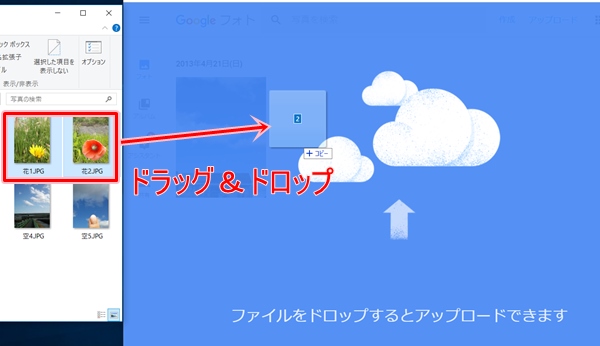
Googleフォトのトップページに先ほどアップロードした2つの画像ファイルが表示されました。
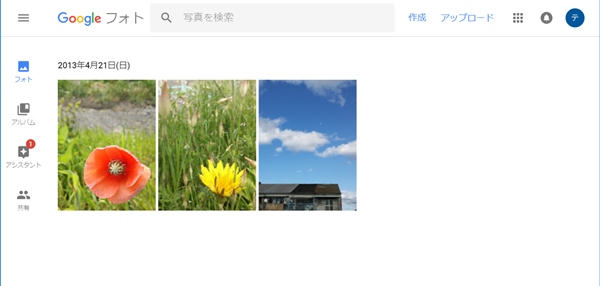
これで、Googleフォトで写真をアップロードすることができました。アップロードする作業はドラッグ&ドロップするだけなのでとても簡単ですね。
以上、Googleフォトで写真をアップロードする方法でした。
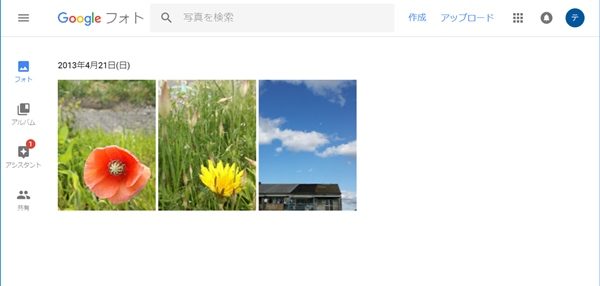
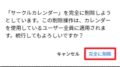
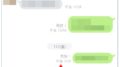
コメント